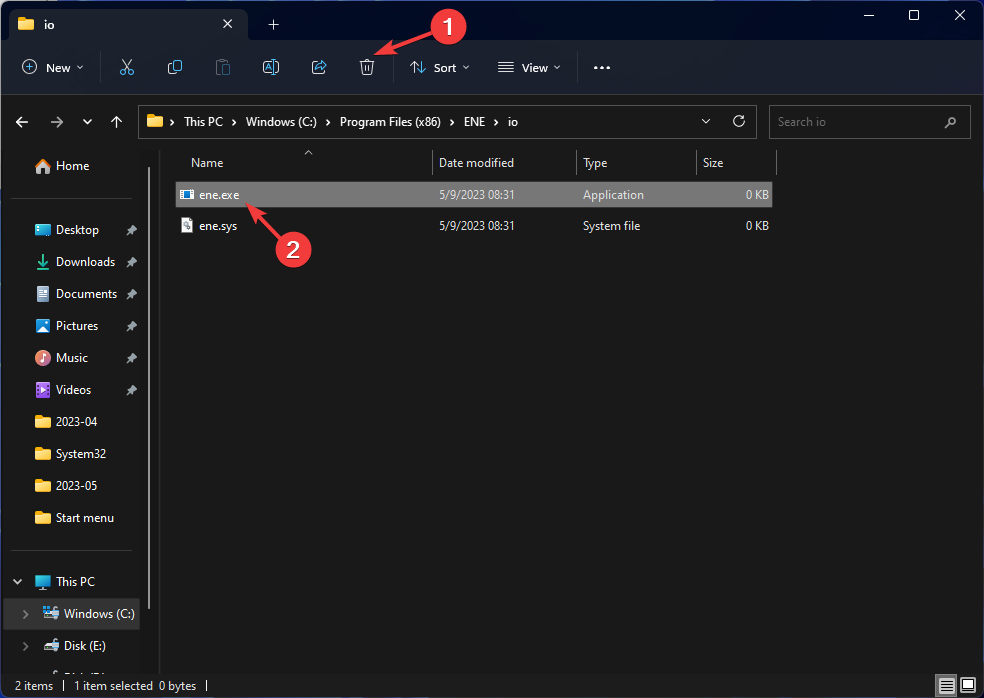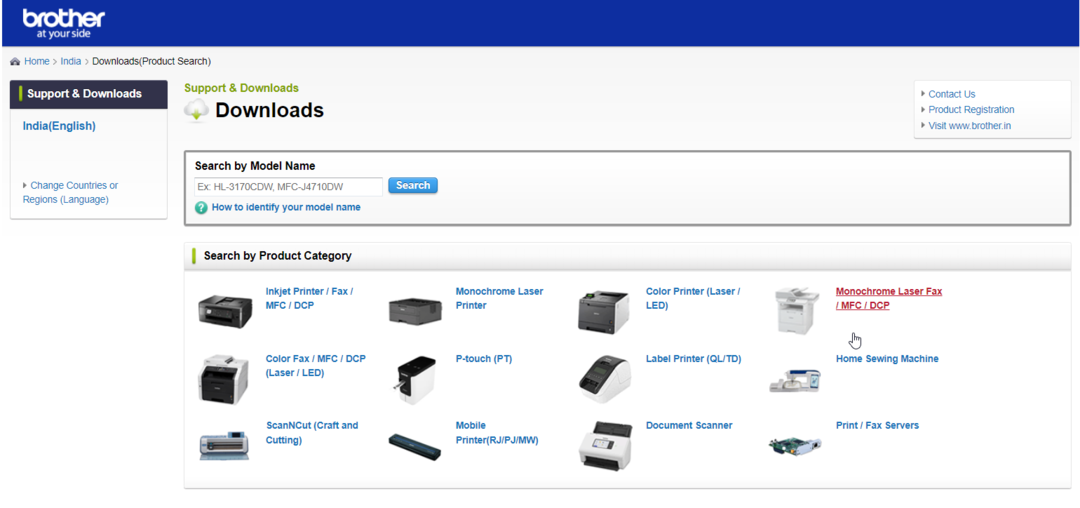- Tietoa järjestelmästäsi saat vain muutamassa sekunnissa, jos tiedät mistä etsiä ja tarvitset tarvittavat komennot.
- Sinun tarvitsee vain avata komentokehote järjestelmänvalvojan oikeuksilla ja syöttää oikea komento etsimällesi.
- Olemme laatineet yksityiskohtaisen luettelon wmic-komennoista, joiden avulla voit saada haluamasi järjestelmätiedot Windows-tietokoneellesi.

XASENNA NAPSAUTTAMALLA LATAA TIEDOSTOA
Tämä ohjelmisto korjaa yleiset tietokonevirheet, suojaa sinua tiedostojen katoamiselta, haittaohjelmilta ja laitteistohäiriöiltä ja optimoi tietokoneesi parhaan mahdollisen suorituskyvyn saavuttamiseksi. Korjaa PC-ongelmat ja poista virukset nyt kolmessa helpossa vaiheessa:
- Lataa Restoro PC Repair Tool joka tulee Patented Technologiesin mukana (patentti saatavilla tässä).
- Klikkaus Aloita skannaus löytääksesi Windows-ongelmia, jotka voivat aiheuttaa tietokoneongelmia.
- Klikkaus Korjaa kaikki korjataksesi tietokoneesi turvallisuuteen ja suorituskykyyn vaikuttavia ongelmia
- Restoron on ladannut 0 lukijat tässä kuussa.
Vaikka monet ihmiset ajattelevat, että järjestelmätietojen kerääminen on mahdollista vain Linuxissa. Tämä voidaan kuitenkin tehdä myös Windows-käyttöjärjestelmässä komentokehotteen avulla.
Joitakin komentoja on käytettävä tavoitteesi saavuttamiseksi, ja kaikkien näiden komentojen suorittamiseksi sinun on suoritettava komentokehote järjestelmänvalvojana päästäksesi käsiksi järjestelmätietoihin.
Aiomme käyttää wmic-komentoja, jos mietit, joten pysy kuulolla ja katso mitä sinun on tehtävä.
Windows Management Instrumentation Command-line (WMIC) on komentorivi ja komentosarja käyttöliittymä, joka yksinkertaistaa Windows Management Instrumentationin (WMI) ja hallittujen järjestelmien käyttöä WMI: n kautta.
Miten saan järjestelmätiedot wmicillä?
Ennen kuin luettelemme komennot, joita sinun on käytettävä päästäksesi näihin tietoihin, sinun on ensin avattava komentokehote järjestelmänvalvojan oikeuksilla.
Vain tällä tavalla järjestelmäsi näyttää pyydetyt tiedot, joten pidä tämä mielessä, kun yrität tätä.
- paina Windows -näppäintä, etsi komentokehote ja valitse Suorita järjestelmänvalvojana.

- Kirjoita haluamasi komento ja paina Tulla sisään avain.

Kun olet avannut sovelluksen järjestelmänvalvojan oikeuksilla, on aika hankkia tarvitsemasi tiedot käyttämällä jotakin seuraavista komennoista tarkoituksesta riippuen:
- Kerää kaikki tiedot suorittimesta, kuten nimi, laitetunnus, ytimien lukumäärä, maksimikellonopeus ja tila.
wmic prosessori- Lähetä attribuutteja saadaksesi prosessorin tiedot paremmassa näkymässä.
wmic-suoritin saada kuvateksti, nimi, laitetunnus, ytimien lukumäärä, maksiminopeus, tila- Hanki BIOS-sarjanumeromme.
wmic bios saa sarjanumeron. - Kerää tietoja käytettävissä olevasta muistista (RAM).
wmic-tietokonejärjestelmä saada totalphysicalmemory. - Hanki tietoja kaikista järjestelmän käytettävissä olevista osioista.
wmic-osio saa nimen, koon, tyypin. - Hanki luettelo kaikista tietokoneellamme käynnissä olevista prosesseista.
wmic-prosessiluettelo. - Voit lopettaa nämä tehtävät käyttämällä seuraavaa komentoa.
wmic-prosessi, jossa nimi="tiedoston_nimi" -kutsu päättyy- Tämä komento tarjoaa luettelon kaikista tietokoneeseen asennetuista tuotteista/ohjelmistoista.
wmic tuotewmic-tuotteen nimi, versio. - Komento, joka antaa tiedot tietystä levyn tilavuudesta ja kyseisen levyn aseman sarjanumeron.
vol volume_letter: HUOMAUTUS
Sinun on korvattava volyymi_letter sen talteen kirjaimella, jota haluat käyttää.
- Hanki Windows-käyttöjärjestelmän tarkka versio.
voittaja. - Hanki luettelo kaikista suurista tiedostoista ja myös tiedostoista, jotka ovat haitallisia.
chkdsk. - Käytä tätä komentoa saadaksesi tarkkoja järjestelmätietoja.
järjestelmän tiedot. HUOMAUTUS
Tämä tuo takaisin tiedot isäntänimestä, käyttöjärjestelmän nimestä, käyttöjärjestelmän versiosta, käyttöjärjestelmän valmistajasta, käyttöjärjestelmän määrityksestä ja versiosta Tyyppi, rekisteröity omistaja, tuotetunnus, alkuperäinen asennuspäivä, BIOS-versio, prosessori, syöttöalue, aikavyöhyke ja monet muut lisää.
- Hanki tietoja kiintolevystäsi.
levyosa- Hanki Mac-osoite.
wmic nic get macaddress getmac- Hanki tietoja käyttäjätileistä.
wmic USERACCOUNT saada kuvateksti, nimi, salasana vaaditaan, tila- Hanki tietoa verkkokortista.
wmic NIC saada Kuvaus, MACA-osoite, NetEnabled, nopeus- Hanki muistilaitteiden DIMM-numerot
wmic MEMORYCHIP saa kapasiteetin, laitepaikantimen, osanumeron, tunnisteenNämä ovat komentoja, joita voit käyttää komentokehotteessa päästäksesi käsiksi järjestelmätietoihisi ja saadaksesi tarvittavat tiedot.
Muista käyttää ohjelmistoa järjestelmänvalvojan oikeuksin, sillä muuten et voi käyttää kaikkia tietoja.
Oliko tästä artikkelista sinulle apua? Kerro meille alla olevassa erityisessä kommenttiosiossa.
 Onko sinulla edelleen ongelmia?Korjaa ne tällä työkalulla:
Onko sinulla edelleen ongelmia?Korjaa ne tällä työkalulla:
- Lataa tämä PC Repair Tool arvioitiin erinomaiseksi TrustPilot.comissa (lataus alkaa tältä sivulta).
- Klikkaus Aloita skannaus löytääksesi Windows-ongelmia, jotka voivat aiheuttaa tietokoneongelmia.
- Klikkaus Korjaa kaikki korjata Patented Technologies -ongelmia (Eksklusiivinen alennus lukijoillemme).
Restoron on ladannut 0 lukijat tässä kuussa.